Besoin d'aide ?
Le centre d’opérations
Comme d’autres produits de la gamme FotoWare, FotoWare Connect est entièrement configuré dans une interface Web. Le service Web avec le centre d’opérations et la console de configuration de Connect s’exécute sur le serveur sur lequel Connect est installé. Les membres du groupe Opérateurs FotoWare peuvent accéder au Centre d’opérations pour démarrer et arrêter le service Connect, tandis que vous devez être membre du groupe Administrateurs FotoWare pour pouvoir modifier la configuration de Connect.

Écran Status
C’est l’écran d’accueil où Connect affiche tous ses canaux et toutes les activités qu’il contient.
Service actions button
Le bouton Actions du service situé en haut de la fenêtre Status vous permet de démarrer, d’arrêter et de redémarrer le service Connect. N’oubliez pas que lorsque vous arrêtez le service, tous les transferts de fichiers s’arrêtent et peuvent affecter votre flux de travail. Par conséquent, le service ne doit être arrêté / maintenu qu’à des heures non critiques.
Informations dans la grille des canaux
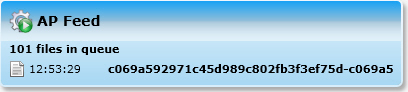
La grille de canaux affiche tous les canaux configurés sur le serveur. À partir de là, vous pouvez lire le nom du canal, le nombre de fichiers actuellement dans la file d’attente de transfert et le dernier fichier traité dans le canal. Le filtre Groupe situé au-dessus de la grille d’état vous permet de choisir les groupes de canaux que vous souhaitez afficher. Pour afficher également les canaux qui ont été désactivées, cochez la case Afficher les canaux désactivées.
Les canaux s’allument lorsqu’il ya activité pour faciliter la surveillance de l’activité du serveur. Un canal défaillant devient rouge. Lorsque des erreurs se produisent, vous trouverez plus d’informations sur ce qui ne va pas en cliquant sur le canal et en consultant le champ Statut dans le panneau à droite.
Le panneau d’information du canal
Vous pouvez obtenir plus d’informations sur chaque canal en cliquant dessus et en lisant plus d’informations dans le panneau de droite.
Le champ Status indique si un canal est en cours d’exécution ou s’arrête et affiche les éventuels messages d’erreur en cas d’échec lors de la tentative de transfert de fichier. Vous pouvez démarrer ou arrêter le canal en appuyant sur le commutateur I-O sous l’affichage de l’état.
Sous Général, vous trouverez le nombre de fichiers dans la file d’attente, le nombre de fichiers transférés au cours des dernières 24 heures et un graphique indiquant les heures de pointe de la journée.
La section Réessayer permet à Connect d’interroger immédiatement le dossier d’entrée du canal et de transférer tous les fichiers qu’il contient. Ce processus est normalement exécuté automatiquement – si un canal échoue, Connect réessayera à certains intervalles – mais le fait de cliquer sur le bouton Réessayer forcera Connect à essayer de reprendre immédiatement les transferts.
Écran Servers
L’écran Serveurs est utilisé pour configurer les sources et les destinations.
La séparation de la configuration des serveurs et des canaux de traitement réels présente des avantages évidents : Lorsque vous configurez un serveur, vous choisissez le type de protocole à utiliser lors de la connexion, ainsi que les dossiers du serveur sur lesquels les fichiers doivent être transférés. Les dossiers peuvent être des dossiers d’entrée (source) ou de sortie (destination), ou les deux, pour la communication bidirectionnelle. Lors de la configuration ultérieure des canaux, vous pourrez facilement choisir les entrées et les sorties de vos canaux en quelques clics. Un autre avantage est que, si une modification de la configuration nécessite que vous modifiiez l’emplacement réel des dossiers d’entrée et de sortie, vous n’avez pas besoin de modifier les canaux. La simple mise à jour des dossiers d’entrée et de sortie dans la zone Serveurs met automatiquement à jour les canaux associés.
Écran Routings
L’écran de routage vous permet de configurer des règles de routage pouvant être associées indépendamment à un canal. Les fichiers peuvent être routés par préfixe de nom de fichier (avec une table d’association de sous-dossiers optionnelle), par la taille du dossier (nombre maximal de fichiers ou de mégaoctets dans chaque sous-dossier) ou par extension de type de fichier (également avec une table d’association de sous-dossiers optionnelle).
Écran Channels
Après avoir configuré les dossiers d’entrée et de sortie dans la zone Serveurs et les routages dans la zone Routages, vous définissez ici les canaux de traitement réels. Il suffit de choisir les dossiers d’entrée et de sortie des serveurs préconfigurés et d’associer une méthode de routage si nécessaire.
Écran Service options
Dans cette zone, vous définissez des options spécifiques à un service, telles que les préférences de l’analyseur de virus.
[source (en anglais) : disponible sur fotoware.com]